USB port OPEL GRANDLAND X 2018 Manuel multimédia (in French)
[x] Cancel search | Manufacturer: OPEL, Model Year: 2018, Model line: GRANDLAND X, Model: OPEL GRANDLAND X 2018Pages: 135, PDF Size: 2.36 MB
Page 83 of 135
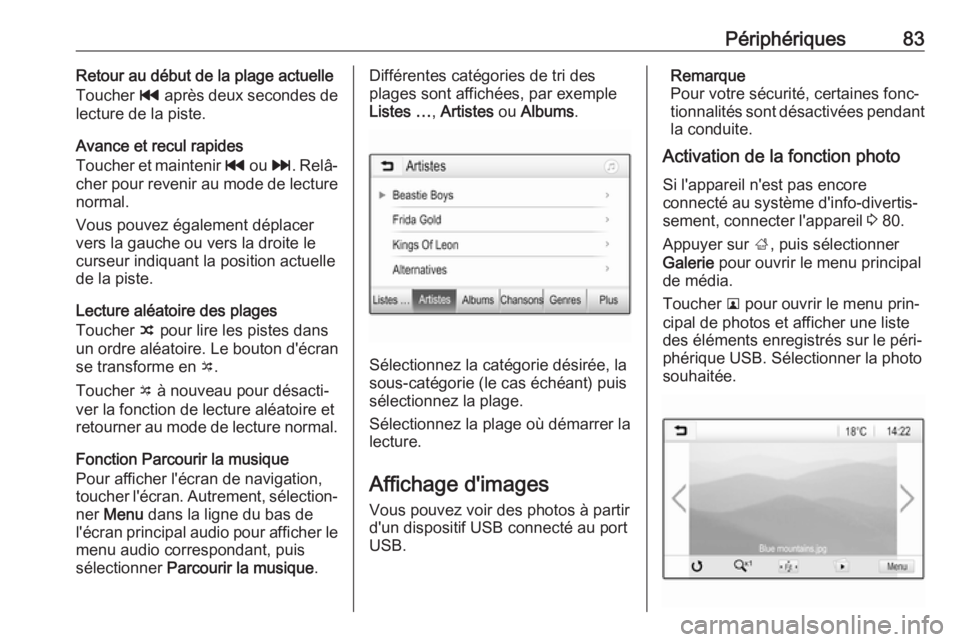
Périphériques83Retour au début de la plage actuelle
Toucher t après deux secondes de
lecture de la piste.
Avance et recul rapides
Toucher et maintenir t ou v. Relâ‐
cher pour revenir au mode de lecture
normal.
Vous pouvez également déplacer
vers la gauche ou vers la droite le
curseur indiquant la position actuelle
de la piste.
Lecture aléatoire des plages
Toucher n pour lire les pistes dans
un ordre aléatoire. Le bouton d'écran
se transforme en o.
Toucher o à nouveau pour désacti‐
ver la fonction de lecture aléatoire et
retourner au mode de lecture normal.
Fonction Parcourir la musique
Pour afficher l'écran de navigation,
toucher l'écran. Autrement, sélection‐
ner Menu dans la ligne du bas de
l'écran principal audio pour afficher le
menu audio correspondant, puissélectionner Parcourir la musique .Différentes catégories de tri des
plages sont affichées, par exemple
Listes … , Artistes ou Albums .
Sélectionnez la catégorie désirée, la
sous-catégorie (le cas échéant) puis
sélectionnez la plage.
Sélectionnez la plage où démarrer la
lecture.
Affichage d'images
Vous pouvez voir des photos à partir d'un dispositif USB connecté au portUSB.
Remarque
Pour votre sécurité, certaines fonc‐
tionnalités sont désactivées pendant
la conduite.
Activation de la fonction photo
Si l'appareil n'est pas encore
connecté au système d'info-divertis‐
sement, connecter l'appareil 3 80.
Appuyer sur ;, puis sélectionner
Galerie pour ouvrir le menu principal
de média.
Toucher l pour ouvrir le menu prin‐
cipal de photos et afficher une liste
des éléments enregistrés sur le péri‐
phérique USB. Sélectionner la photo
souhaitée.
Page 84 of 135
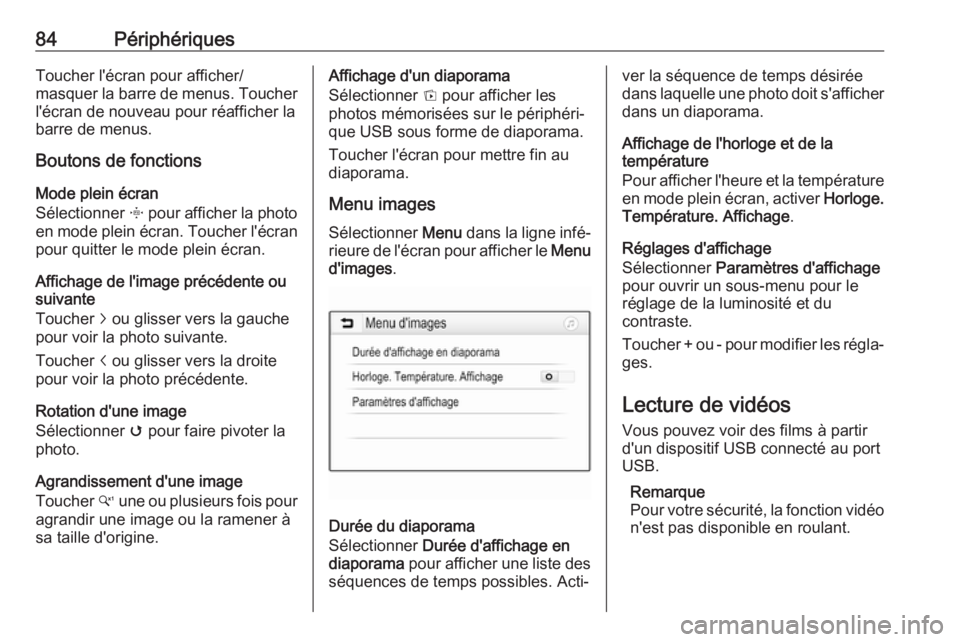
84PériphériquesToucher l'écran pour afficher/
masquer la barre de menus. Toucher l'écran de nouveau pour réafficher la
barre de menus.
Boutons de fonctions
Mode plein écran
Sélectionner x pour afficher la photo
en mode plein écran. Toucher l'écran
pour quitter le mode plein écran.
Affichage de l'image précédente ou
suivante
Toucher j ou glisser vers la gauche
pour voir la photo suivante.
Toucher i ou glisser vers la droite
pour voir la photo précédente.
Rotation d'une image
Sélectionner v pour faire pivoter la
photo.
Agrandissement d'une image
Toucher w une ou plusieurs fois pour
agrandir une image ou la ramener à
sa taille d'origine.Affichage d'un diaporama
Sélectionner t pour afficher les
photos mémorisées sur le périphéri‐
que USB sous forme de diaporama.
Toucher l'écran pour mettre fin au
diaporama.
Menu images
Sélectionner Menu dans la ligne infé‐
rieure de l'écran pour afficher le Menu
d'images .
Durée du diaporama
Sélectionner Durée d'affichage en
diaporama pour afficher une liste des
séquences de temps possibles. Acti‐
ver la séquence de temps désirée
dans laquelle une photo doit s'afficher dans un diaporama.
Affichage de l'horloge et de la
température
Pour afficher l'heure et la température
en mode plein écran, activer Horloge.
Température. Affichage .
Réglages d'affichage
Sélectionner Paramètres d'affichage
pour ouvrir un sous-menu pour le
réglage de la luminosité et du
contraste.
Toucher + ou - pour modifier les régla‐ ges.
Lecture de vidéos Vous pouvez voir des films à partir
d'un dispositif USB connecté au port
USB.
Remarque
Pour votre sécurité, la fonction vidéo
n'est pas disponible en roulant.
Page 86 of 135
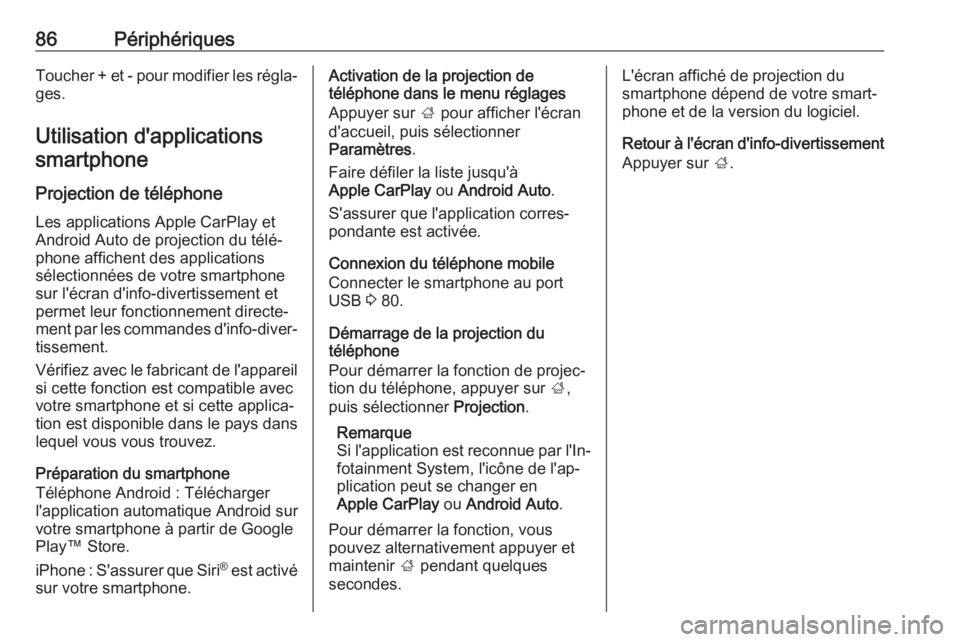
86PériphériquesToucher + et - pour modifier les régla‐ges.
Utilisation d'applications smartphone
Projection de téléphone Les applications Apple CarPlay et
Android Auto de projection du télé‐
phone affichent des applications
sélectionnées de votre smartphone
sur l'écran d'info-divertissement et
permet leur fonctionnement directe‐
ment par les commandes d'info-diver‐ tissement.
Vérifiez avec le fabricant de l'appareil
si cette fonction est compatible avec
votre smartphone et si cette applica‐
tion est disponible dans le pays dans
lequel vous vous trouvez.
Préparation du smartphone
Téléphone Android : Télécharger
l'application automatique Android sur
votre smartphone à partir de Google
Play™ Store.
iPhone : S'assurer que Siri®
est activé
sur votre smartphone.Activation de la projection de
téléphone dans le menu réglages
Appuyer sur ; pour afficher l'écran
d'accueil, puis sélectionner
Paramètres .
Faire défiler la liste jusqu'à
Apple CarPlay ou Android Auto .
S'assurer que l'application corres‐
pondante est activée.
Connexion du téléphone mobile
Connecter le smartphone au port
USB 3 80.
Démarrage de la projection du téléphone
Pour démarrer la fonction de projec‐
tion du téléphone, appuyer sur ;,
puis sélectionner Projection.
Remarque
Si l'application est reconnue par l'In‐
fotainment System, l'icône de l'ap‐
plication peut se changer en
Apple CarPlay ou Android Auto .
Pour démarrer la fonction, vous
pouvez alternativement appuyer et
maintenir ; pendant quelques
secondes.L'écran affiché de projection du
smartphone dépend de votre smart‐
phone et de la version du logiciel.
Retour à l'écran d'info-divertissement Appuyer sur ;.
Page 89 of 135
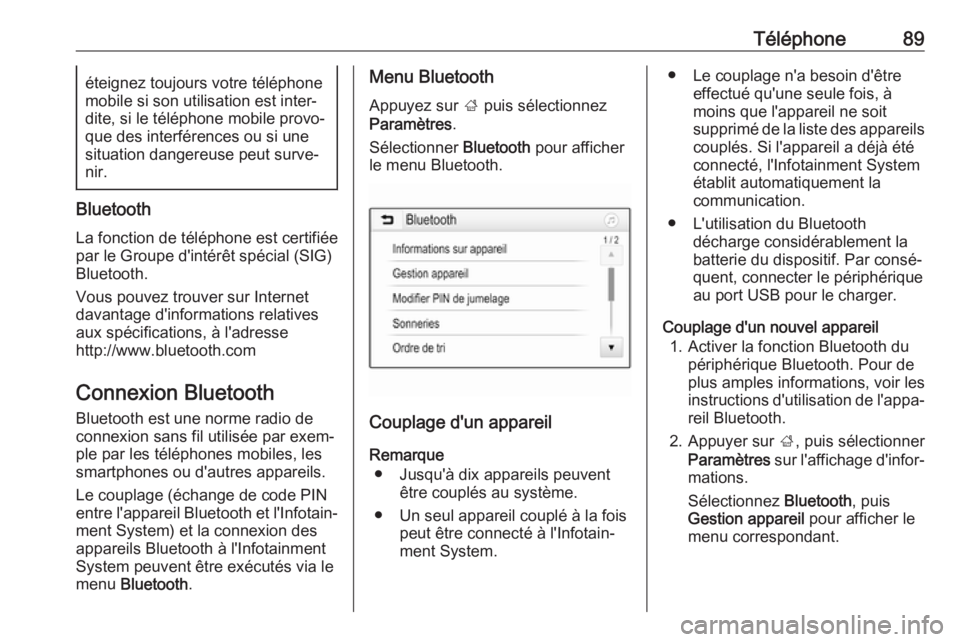
Téléphone89éteignez toujours votre téléphone
mobile si son utilisation est inter‐
dite, si le téléphone mobile provo‐
que des interférences ou si une
situation dangereuse peut surve‐
nir.
Bluetooth
La fonction de téléphone est certifiée
par le Groupe d'intérêt spécial (SIG)
Bluetooth.
Vous pouvez trouver sur Internet
davantage d'informations relatives
aux spécifications, à l'adresse
http://www.bluetooth.com
Connexion BluetoothBluetooth est une norme radio de
connexion sans fil utilisée par exem‐
ple par les téléphones mobiles, les
smartphones ou d'autres appareils.
Le couplage (échange de code PIN
entre l'appareil Bluetooth et l'Infotain‐
ment System) et la connexion des
appareils Bluetooth à l'Infotainment
System peuvent être exécutés via le
menu Bluetooth .
Menu Bluetooth
Appuyez sur ; puis sélectionnez
Paramètres .
Sélectionner Bluetooth pour afficher
le menu Bluetooth.
Couplage d'un appareil
Remarque ● Jusqu'à dix appareils peuvent être couplés au système.
● Un seul appareil couplé à la fois peut être connecté à l'Infotain‐
ment System.
● Le couplage n'a besoin d'être effectué qu'une seule fois, à
moins que l'appareil ne soit
supprimé de la liste des appareils
couplés. Si l'appareil a déjà été
connecté, l'Infotainment System
établit automatiquement la
communication.
● L'utilisation du Bluetooth décharge considérablement la
batterie du dispositif. Par consé‐
quent, connecter le périphérique
au port USB pour le charger.
Couplage d'un nouvel appareil 1. Activer la fonction Bluetooth du périphérique Bluetooth. Pour de
plus amples informations, voir les
instructions d'utilisation de l'appa‐
reil Bluetooth.
2. Appuyer sur ;, puis sélectionner
Paramètres sur l'affichage d'infor‐
mations.
Sélectionnez Bluetooth, puis
Gestion appareil pour afficher le
menu correspondant.
Page 100 of 135
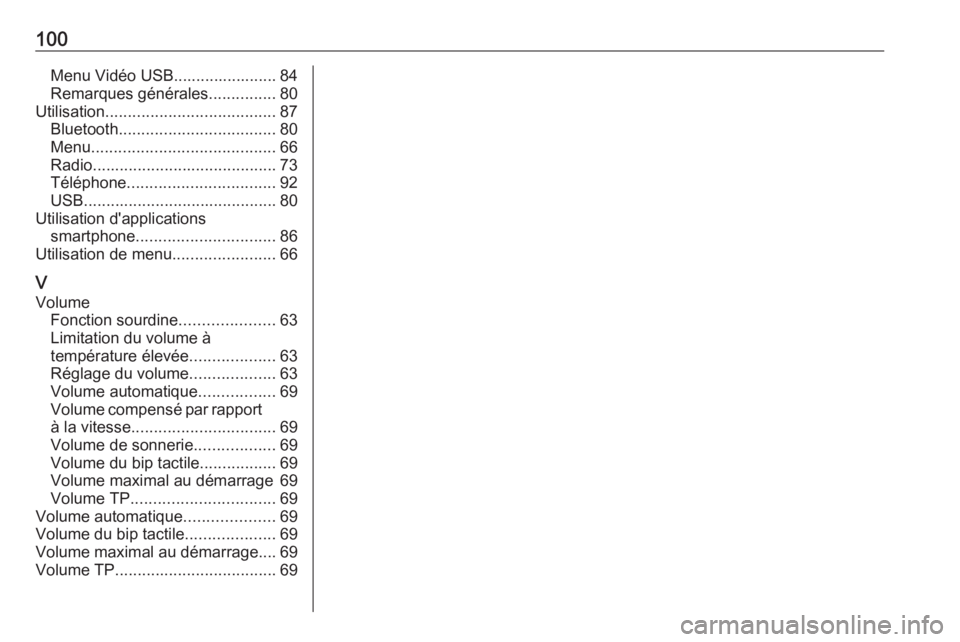
100Menu Vidéo USB....................... 84
Remarques générales ...............80
Utilisation ...................................... 87
Bluetooth ................................... 80
Menu ......................................... 66
Radio ......................................... 73
Téléphone ................................. 92
USB ........................................... 80
Utilisation d'applications smartphone ............................... 86
Utilisation de menu .......................66
V Volume Fonction sourdine .....................63
Limitation du volume à
température élevée ...................63
Réglage du volume ...................63
Volume automatique .................69
Volume compensé par rapport à la vitesse ................................ 69
Volume de sonnerie ..................69
Volume du bip tactile .................69
Volume maximal au démarrage 69
Volume TP ................................ 69
Volume automatique ....................69
Volume du bip tactile ....................69
Volume maximal au démarrage.... 69
Volume TP .................................... 69
Page 101 of 135
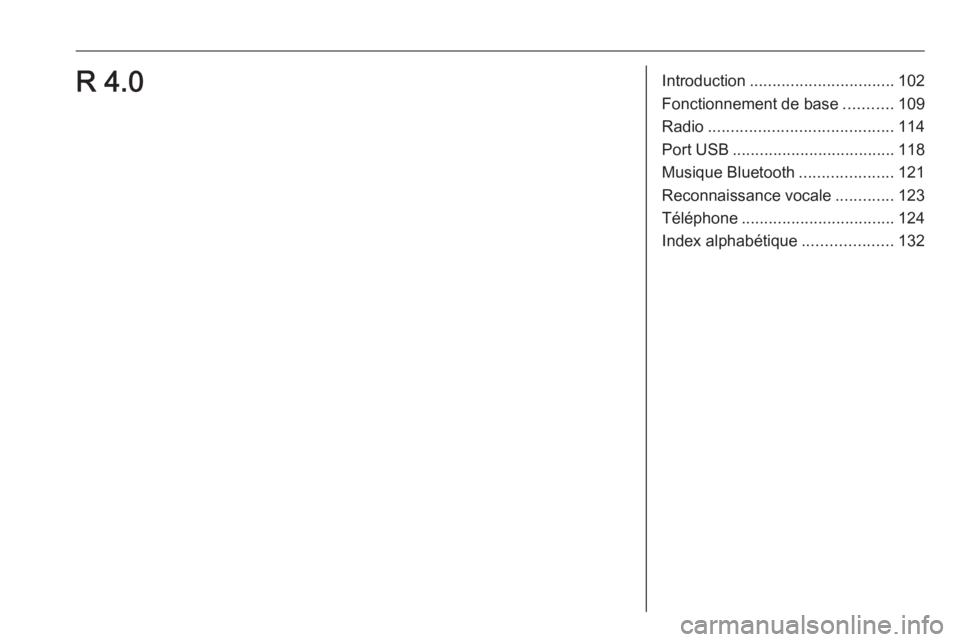
Introduction................................ 102
Fonctionnement de base ...........109
Radio ......................................... 114
Port USB .................................... 118
Musique Bluetooth .....................121
Reconnaissance vocale .............123
Téléphone .................................. 124
Index alphabétique ....................132R 4.0
Page 108 of 135
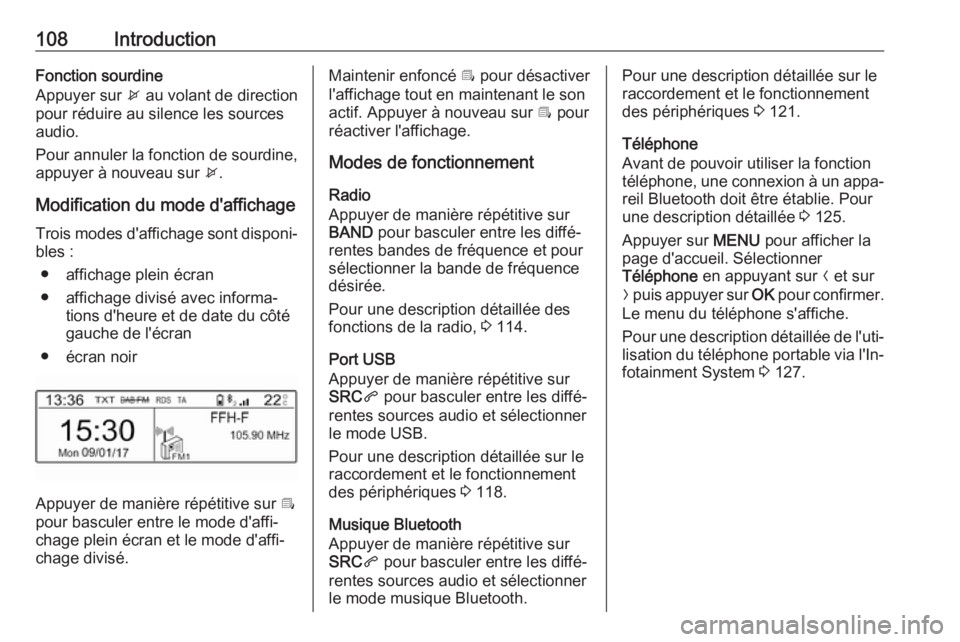
108IntroductionFonction sourdine
Appuyer sur x au volant de direction
pour réduire au silence les sources
audio.
Pour annuler la fonction de sourdine,
appuyer à nouveau sur x.
Modification du mode d'affichage
Trois modes d'affichage sont disponi‐ bles :
● affichage plein écran
● affichage divisé avec informa‐ tions d'heure et de date du côté
gauche de l'écran
● écran noir
Appuyer de manière répétitive sur Î
pour basculer entre le mode d'affi‐
chage plein écran et le mode d'affi‐
chage divisé.
Maintenir enfoncé Î pour désactiver
l'affichage tout en maintenant le son actif. Appuyer à nouveau sur Î pour
réactiver l'affichage.
Modes de fonctionnement
Radio
Appuyer de manière répétitive sur
BAND pour basculer entre les diffé‐
rentes bandes de fréquence et pour sélectionner la bande de fréquence
désirée.
Pour une description détaillée des
fonctions de la radio, 3 114.
Port USB
Appuyer de manière répétitive sur
SRC q pour basculer entre les diffé‐
rentes sources audio et sélectionner
le mode USB.
Pour une description détaillée sur le
raccordement et le fonctionnement
des périphériques 3 118.
Musique Bluetooth
Appuyer de manière répétitive sur
SRC q pour basculer entre les diffé‐
rentes sources audio et sélectionner
le mode musique Bluetooth.Pour une description détaillée sur le
raccordement et le fonctionnement
des périphériques 3 121.
Téléphone
Avant de pouvoir utiliser la fonction téléphone, une connexion à un appa‐
reil Bluetooth doit être établie. Pour
une description détaillée 3 125.
Appuyer sur MENU pour afficher la
page d'accueil. Sélectionner
Téléphone en appuyant sur N et sur
O puis appuyer sur OK pour confirmer.
Le menu du téléphone s'affiche.
Pour une description détaillée de l'uti‐ lisation du téléphone portable via l'In‐
fotainment System 3 127.
Page 118 of 135
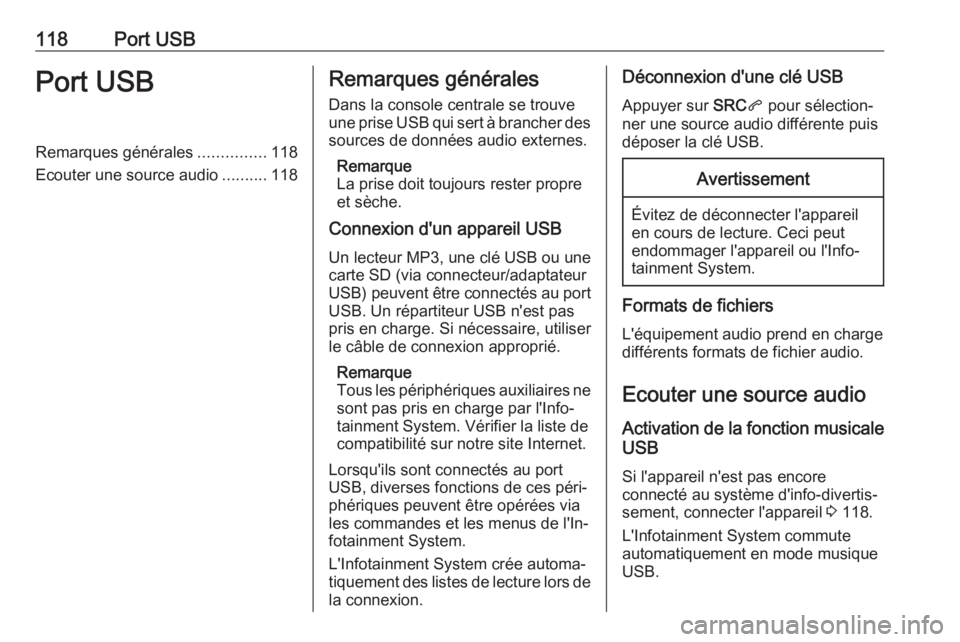
118Port USBPort USBRemarques générales...............118
Ecouter une source audio ..........118Remarques générales
Dans la console centrale se trouve
une prise USB qui sert à brancher des sources de données audio externes.
Remarque
La prise doit toujours rester propre
et sèche.
Connexion d'un appareil USB
Un lecteur MP3, une clé USB ou une
carte SD (via connecteur/adaptateur
USB) peuvent être connectés au port USB. Un répartiteur USB n'est pas
pris en charge. Si nécessaire, utiliser
le câble de connexion approprié.
Remarque
Tous les périphériques auxiliaires ne
sont pas pris en charge par l'Info‐ tainment System. Vérifier la liste de
compatibilité sur notre site Internet.
Lorsqu'ils sont connectés au port
USB, diverses fonctions de ces péri‐
phériques peuvent être opérées via
les commandes et les menus de l'In‐
fotainment System.
L'Infotainment System crée automa‐ tiquement des listes de lecture lors de
la connexion.Déconnexion d'une clé USB
Appuyer sur SRCq pour sélection‐
ner une source audio différente puis
déposer la clé USB.Avertissement
Évitez de déconnecter l'appareil
en cours de lecture. Ceci peut
endommager l'appareil ou l'Info‐
tainment System.
Formats de fichiers
L'équipement audio prend en charge
différents formats de fichier audio.
Ecouter une source audio
Activation de la fonction musicale USB
Si l'appareil n'est pas encore
connecté au système d'info-divertis‐
sement, connecter l'appareil 3 118.
L'Infotainment System commute automatiquement en mode musique
USB.
Page 119 of 135
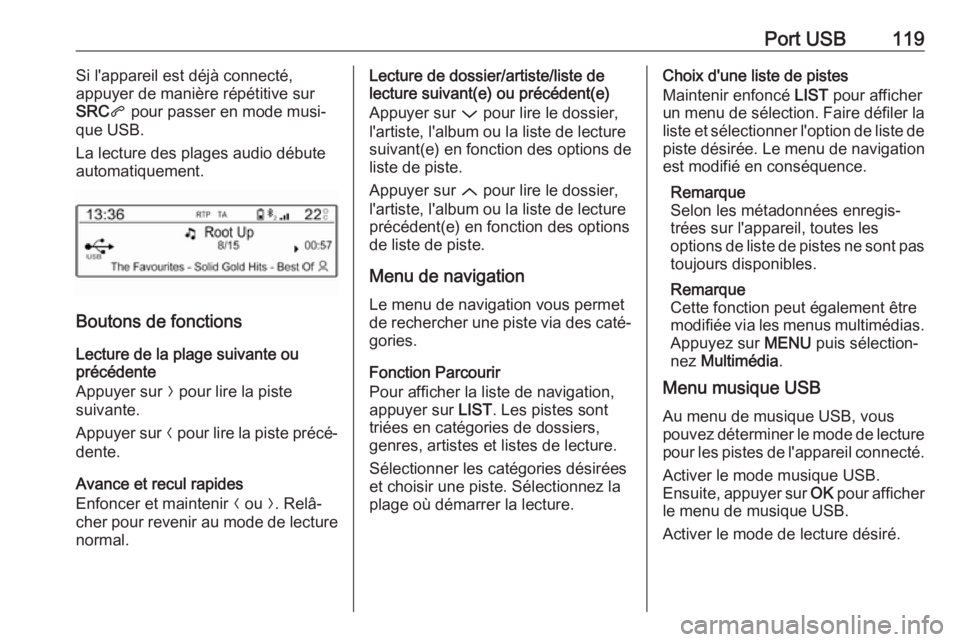
Port USB119Si l'appareil est déjà connecté,
appuyer de manière répétitive sur
SRC q pour passer en mode musi‐
que USB.
La lecture des plages audio débute
automatiquement.
Boutons de fonctions
Lecture de la plage suivante ou
précédente
Appuyer sur O pour lire la piste
suivante.
Appuyer sur N pour lire la piste précé‐
dente.
Avance et recul rapides
Enfoncer et maintenir N ou O. Relâ‐
cher pour revenir au mode de lecture
normal.
Lecture de dossier/artiste/liste de
lecture suivant(e) ou précédent(e)
Appuyer sur P pour lire le dossier,
l'artiste, l'album ou la liste de lecture
suivant(e) en fonction des options de
liste de piste.
Appuyer sur Q pour lire le dossier,
l'artiste, l'album ou la liste de lecture
précédent(e) en fonction des options
de liste de piste.
Menu de navigation Le menu de navigation vous permet
de rechercher une piste via des caté‐
gories.
Fonction Parcourir
Pour afficher la liste de navigation,
appuyer sur LIST. Les pistes sont
triées en catégories de dossiers,
genres, artistes et listes de lecture.
Sélectionner les catégories désirées
et choisir une piste. Sélectionnez la
plage où démarrer la lecture.Choix d'une liste de pistes
Maintenir enfoncé LIST pour afficher
un menu de sélection. Faire défiler la
liste et sélectionner l'option de liste de piste désirée. Le menu de navigation
est modifié en conséquence.
Remarque
Selon les métadonnées enregis‐
trées sur l'appareil, toutes les
options de liste de pistes ne sont pas toujours disponibles.
Remarque
Cette fonction peut également être
modifiée via les menus multimédias.
Appuyez sur MENU puis sélection‐
nez Multimédia .
Menu musique USB
Au menu de musique USB, vous
pouvez déterminer le mode de lecture pour les pistes de l'appareil connecté.
Activer le mode musique USB.
Ensuite, appuyer sur OK pour afficher
le menu de musique USB.
Activer le mode de lecture désiré.
Page 120 of 135
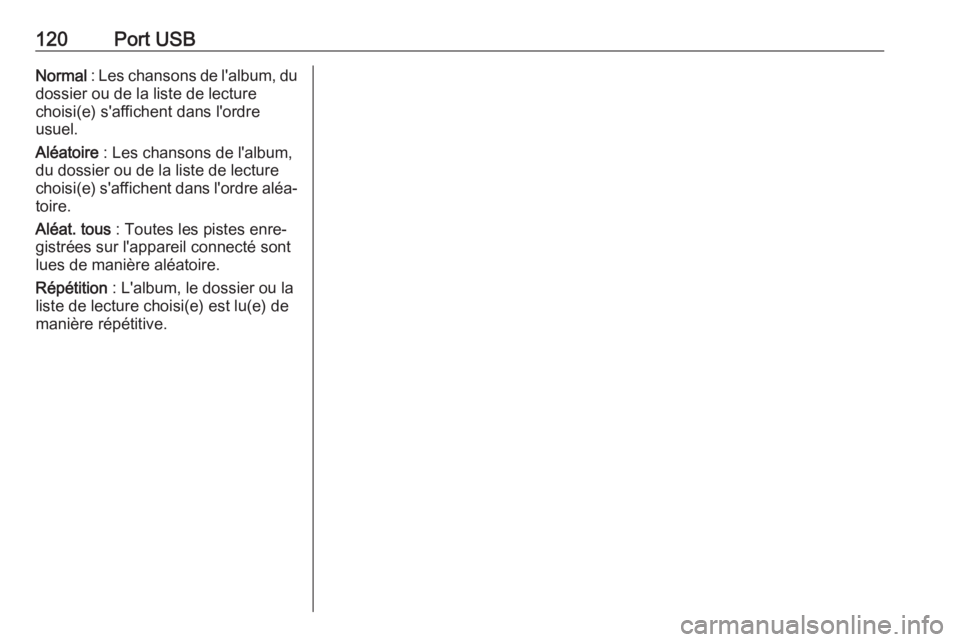
120Port USBNormal : Les chansons de l'album, du
dossier ou de la liste de lecture
choisi(e) s'affichent dans l'ordre
usuel.
Aléatoire : Les chansons de l'album,
du dossier ou de la liste de lecture
choisi(e) s'affichent dans l'ordre aléa‐
toire.
Aléat. tous : Toutes les pistes enre‐
gistrées sur l'appareil connecté sont
lues de manière aléatoire.
Répétition : L'album, le dossier ou la
liste de lecture choisi(e) est lu(e) de
manière répétitive.